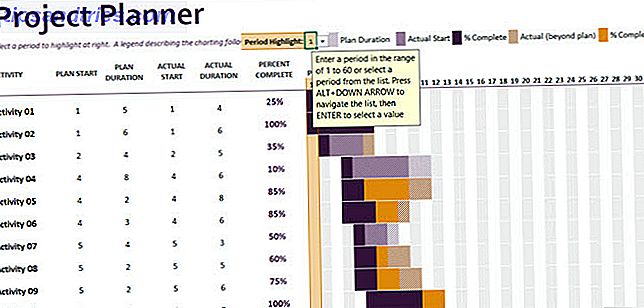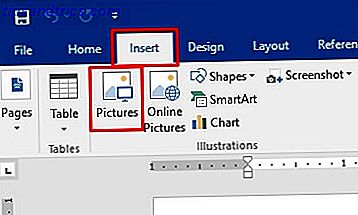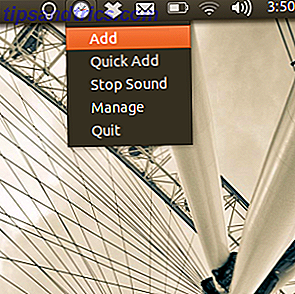 Sett opp vanlige påminnelser for å gjøre ting på Ubuntu, eller sett opp en alarm for senere i dag. Uansett om du vil huske å la katten ut av svømmebassenget i dag rundt 3 eller hente hunden fra jobben sin hver ukedag klokka 6, kan den merkelige speltindikatoren Remindor (yep med en "o") hjelpe deg ut av spiller en lyd, viser et varsel eller til og med kjører en kommando.
Sett opp vanlige påminnelser for å gjøre ting på Ubuntu, eller sett opp en alarm for senere i dag. Uansett om du vil huske å la katten ut av svømmebassenget i dag rundt 3 eller hente hunden fra jobben sin hver ukedag klokka 6, kan den merkelige speltindikatoren Remindor (yep med en "o") hjelpe deg ut av spiller en lyd, viser et varsel eller til og med kjører en kommando.
Jo, du kan bruke en kalender for påminnelser, men for mange som er overkill - de trenger bare sporadiske påminnelser om bestemte ting. Og dessuten kan Remindor gjøre ting de fleste kalendere ikke kan, inkludert lansere hvilken som helst kommando du vil når som helst. Denne indikatorappleten er ekstremt enkel å bruke og fungerer som annonsert.
Sette på påminnelser
Komme i gang kan ikke være enklere - bare åpne programmet og det vil vises i indikatorområdet som en klokke. Klikk på den og du får se alternativene dine.

For å legge til en påminnelse, klikk på den passende navnet " add " -knappen. Nå er du der handlingen er:

Du kan stille inn en alarm for senere i dag, noe som er enkelt - bare skriv inn en tid. Du kan angi en alarm for en fremtidig dag ved å fylle ut feltet " Dato ": skriv inn noe som "i morgen ", "neste tirsdag " eller " 27. august "; programvaren vil finne ut hva det betyr (og hvis det ikke kan du ser en rød sirkel med en "X" i feltet).
Du kan til og med bruke dette til å angi gjentakende påminnelser, f.eks. "Hver tirsdag", "hver 21" eller " hver 30. dag begynner i dag ". Klikk på " Hjelp " -knappen hvis du blir forvirret - det skisserer mange eksempler.
Hvis du er fan av Ubuntus standardvarselsystem (og du burde være), vil du gjerne vite at den støttes. Slå på meldingene, og du vil se noe slikt:

Slå på " Varsler " -bryteren for at dette skal fungere. Selvfølgelig kan det ikke være nok for deg, så vær sikker på å sette opp en lyd også. Det er ingen medfølgende lyder, men du kan velge hvilken som helst fil på datamaskinen din.
Du kan legge igjen notater, men det er neppe den mest spennende funksjonen her. Den mest spennende funksjonen er sannsynligvis ...
... Kommandoer!
Påminnelse blir kraftig når du skjønner at det kan starte kommandoer. Hvis du er en kommandovennlig Linux-bruker, vet du nøyaktig hva dette betyr, men hvis ikke, bare vet at du kan bruke dette til å starte et program på et bestemt tidspunkt. For å gjøre dette må du kjenne programmets kommandoer. Her er en rask oversikt over kommandoene for apper du sikkert vil gjenkjenne:
- firefox
- google-chrome
- vlc
- Rhythmbox
- gedit
Enda bedre, du kan starte et hvilket som helst program innenfor bestemte parametere. For eksempel: du kan fortelle VLC å åpne en bestemt fil på et bestemt tidspunkt, bare ved å bruke kommandoen " vlc /path/to/your/freaking/file.mp3 ".
En ide jeg hadde, var å tvinge deg til å slutte å surfe på nettet med kommandoen " killall google-chrome ". Kommandoen " killall " lukker hvilket program som kommer etter det - i dette tilfellet Chrome.
De eneste begrensningene til hva du kan gjøre med dette er fantasien din, men jeg kan ikke skissere alt du trenger å vite om Linux-kommandoer i denne korte artikkelen. Jeg foreslår at du leser dette og leker med kommandolinjen. Mens du er i det, skriv kommandoene for favorittprogrammene dine etterfulgt av et mellomrom og " -hjelp ". Du vil sikkert lære noe.
Installer indikator påminnelse
Gratulerer, du har klart å lese forbi mitt mest uavhengige rant om Linux-kommandoer. Nå er instruksjoner om hvordan du installerer Remindor i Ubuntu ved hjelp av ... kommandoer!
Åpne terminalen og kjør disse tre:
sudo add-apt-depot ppa: bhdouglass / indicator-remindor sudo apt-oppdatering sudo apt-get install indikator-påminnelse
Den første legger til "indikator-påminnelsen" PPA; den andre oppdaterer pakkelisten din; den tredje installerer programmet. Alternativt kan du bruke (GUI) Y PPA, en brukervennlig PPA-leder for Ubuntu Y PPA Manage: En GUI for å administrere Ubuntu PPAs [Linux] Y PPA Administrer: En GUI for å administrere Ubuntu PPAs [Linux] Ønsker du For å unngå å bruke kommandolinjen når du installerer blødende kantprogramvare? Behandle deretter Ubuntu PPAer fra en enkel GUI med Y PPA Manager. Ubuntu-brukere får sin programvare fra Ubuntu ... Les mer.
Er du ikke en Ubuntu-bruker? finn kildekoden her og se hva du kan gjøre på noen annen Linux distro. Pass på å fylle oss inn i kommentarene nedenfor!
Ideer, noen?
Jeg nyter dette programmet så langt, men jeg kan ikke vente å høre hva som bruker dere alle tenker på. Vennligst del dem i kommentarene nedenfor slik at alle kan lære av visdom, noe som antagelig er enormt (men ikke så mye at du er uskadelig for smiger). Jeg gleder meg til en god samtale.